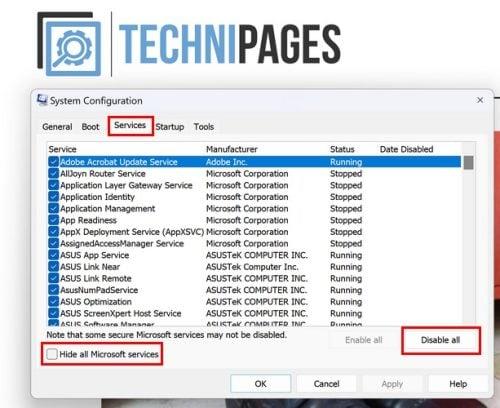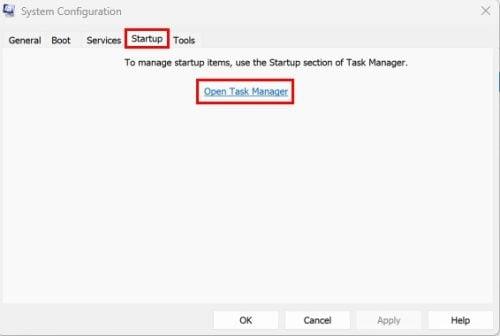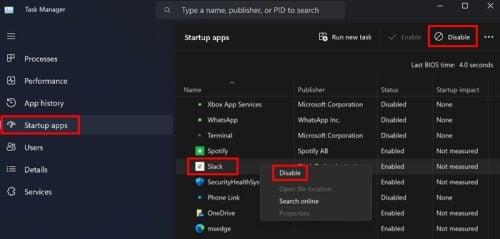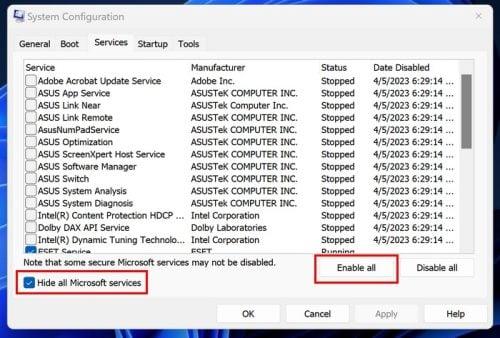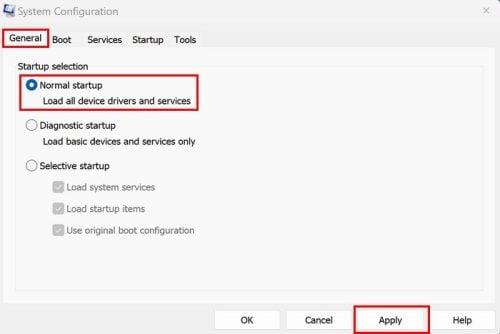Računalnik ste prižgali kot vsak drug dan, vendar so tokrat začeli delovati določeni programi. Zaprete jih in znova odprete v upanju, da je popravek tako preprost. Ampak nič se ni spremenilo. Če opazite, da so se težave pojavile takoj po namestitvi programa, ga lahko kadar koli poskusite namestiti in preverite, ali je vse spet normalno. Če pa ne, boste morali uporabiti nasvete za odpravljanje težav, da popravite stvari. Lahko poskusite uporabiti možnosti, kot je varni način, vendar vam ne bo dal toliko nadzora nad računalnikom kot čisti zagon sistema Windows.
Kaj je Windows Clean Boot
Ko uporabljate Windows Clean Boot, uporabljate metodo za odpravljanje težav, da poiščete in odpravite težave, ki se pojavijo, ko vklopite računalnik. Težave, na katere lahko naletite, vključujejo zapiranje aplikacij brez razloga in nestabilnost. S čistim zagonom vaš računalnik za zagon uporablja samo potrebne gonilnike in aplikacije. Pri čistem zagonu boste opazili, da lahko obstajajo omejitve glede videza podpore naprave ali običajnega delovanja vašega računalnika. Ko zaženete čisti zagon, to ni trajno. To je nekaj, kar lahko izklopite, ko ste pripravljeni.
Kako omogočiti čisti zagon v sistemu Windows 11
Če želite zagnati čisti zagon sistema Windows, odprite pripomoček za konfiguracijo sistema . Odprete ga lahko tako, da v iskalno vrstico vnesete msconfig . Odprite ga kot skrbnik in ko se odpre, kliknite zavihek Storitve . Potrdite polje za možnost Skrij vse Microsoftove storitve , nato pa gumb Onemogoči vse na desni.
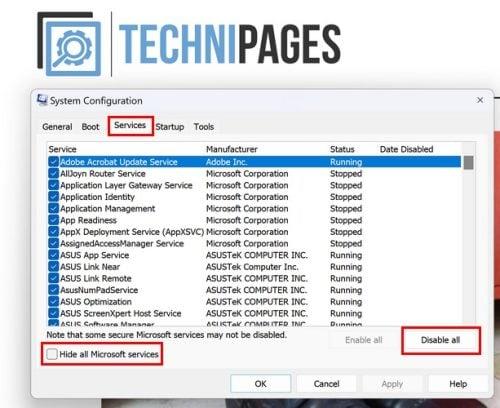
Zavihek Storitve v sistemski konfiguraciji za Windows 11
Ko dokončate te korake, pojdite na zavihek Zagon in kliknite možnost Odpri upravitelja opravil . Ko se odpre, se prepričajte, da ste na zavihku zagonske aplikacije .
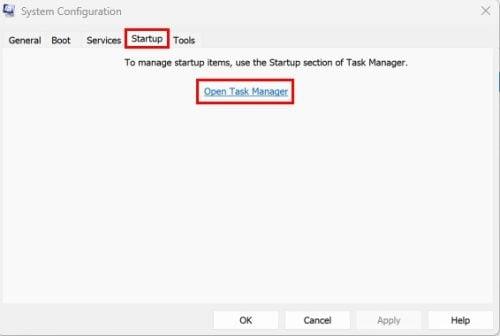
Odprite možnost upravitelja opravil v sistemski konfiguraciji
Ko ste v zagonskih aplikacijah, z desno tipko miške kliknite vsako aplikacijo in izberite možnost Onemogoči . Lahko pa kliknete aplikacijo in zgoraj desno kliknete gumb Onemogoči. Karkoli vam je lažje.
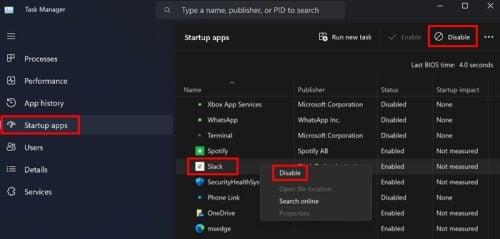
Onemogočite aplikacije v zagonu za Windows 11
Ko so vse aplikacije onemogočene, znova zaženite računalnik, da uveljavite spremembe. Če imate še vedno težave, ko se računalnik znova zažene, je težava drugje. Če pa vse deluje odlično, lahko nadaljujete z omogočanjem aplikacij, za katere menite, da bi lahko povzročale težave, in preverite, ali se težava ponovi. Od tu je pot poskusov in napak. Ko omogočite vsako aplikacijo, boste morali znova zagnati računalnik.
Kako izklopiti čisti zagon sistema Windows
Windows CleanBoot torej ne potrebujete več in pripravljeni ste, da ga izklopite. Če želite to narediti, odprite sistemsko konfiguracijo tako, da v iskalno vrstico vnesete msconfig in odprete kot skrbnik . Ko je odprt, kliknite zavihek Storitve in kliknite možnost Skrij vse Microsoftove storitve , ki ji sledi možnost Omogoči vse .
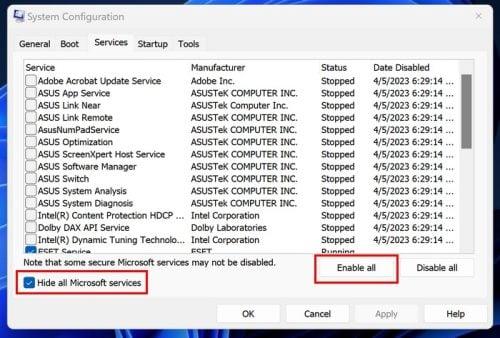
Omogoči vse možnosti v sistemski konfiguraciji v sistemu Windows 11
Zdaj pojdite na zavihek Zagon in kliknite možnost Odpri upravitelja opravil . Ko se odpre Upravitelj opravil, kliknite zavihek Zagonska aplikacija, z desno miškino tipko kliknite in omogočite aplikacije, ki ste jih prej onemogočili. Ko je to opravljeno, znova zaženite računalnik. Ko se vaš računalnik znova zažene, lahko opazite, da bližnjice na tipkovnici, ki ste jih nekoč uporabljali, ne delujejo. Zdaj, ko ste omogočili Microsoftove storitve, je čas, da dobite dostop do vseh funkcij, ki jih ponuja vaš računalnik.
Še enkrat odprite sistemsko konfiguracijo z iskanjem v iskalni vrstici. Ker ste ga že iskali, bi moral biti pred kratkim, da ga boste lažje našli. Ko je odprt, kliknite zavihek Splošno in izberite Običajni zagon , nato pa Uporabi . To bo prva možnost na seznamu.
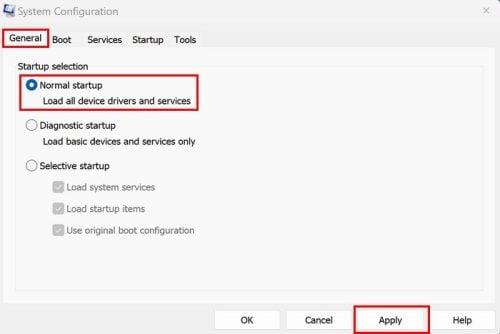
Možnost običajnega zagona v sistemski konfiguraciji
Znova zaženite računalnik in vse bi moralo biti spet normalno. To je vse. Ko imate težave z računalnikom, je lahko naporno poskušati ugotoviti, kaj povzroča težavo, vendar je to nekaj, kar je treba storiti.
Nadaljnje branje
Sistem Windows ponuja različna orodja za odpravljanje težav, vendar včasih ugotovite, da so iz nekega razloga onemogočena. Če vidite, da je spletna storitev za odpravljanje težav onemogočena . Evo, kaj lahko storite, da to popravite. Windows ni edina programska oprema, kjer boste našli možnosti za odpravljanje težav. Evo, kaj lahko storite, če se vam pojavi koda napake Disney+ 31 . Če imate napake pri prijavi z NordPass , lahko poskusite tudi tukaj nekaj nasvetov. Ne pozabite uporabiti iskalne vrstice za več bralnega gradiva.
Zaključek
Pri uporabi sistema Windows ali katerega koli operacijskega sistema lahko naletite na toliko težav. Toda dobra novica je, da obstaja pomoč, ki vam bo pomagala odpraviti težavo. Slaba novica je, da bi lahko trajalo več časa, kot bi si želeli posvetiti, toda če s postopkom hitite, lahko na koncu povzročite več škode kot koristi. Kakšne težave vam povzroča vaš računalnik? Sporočite mi v spodnjih komentarjih in ne pozabite deliti članka z drugimi na družbenih medijih.